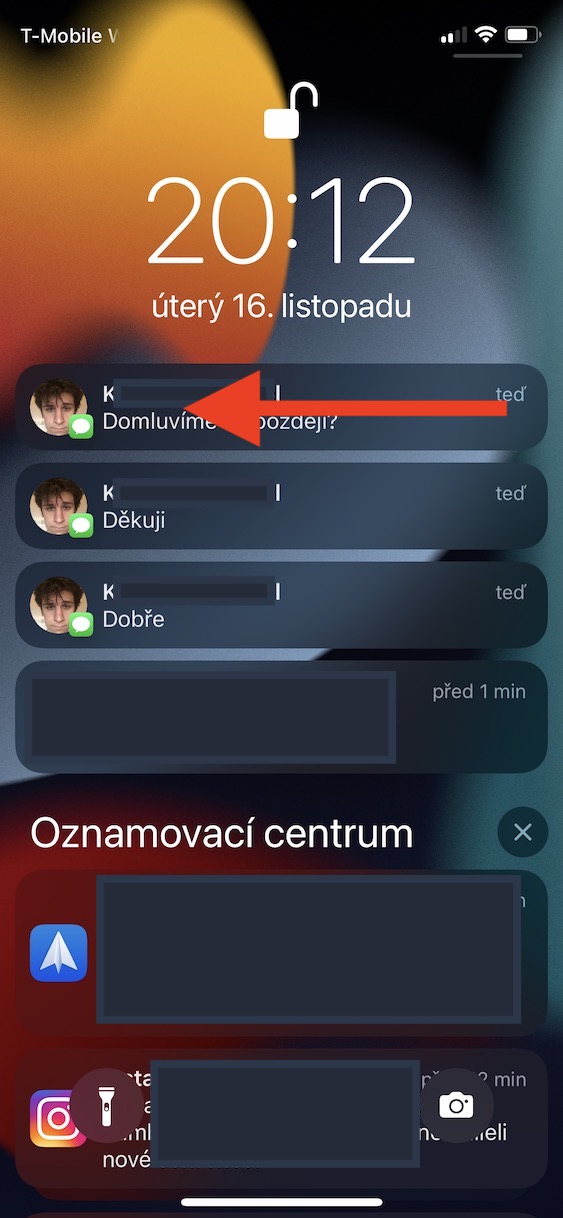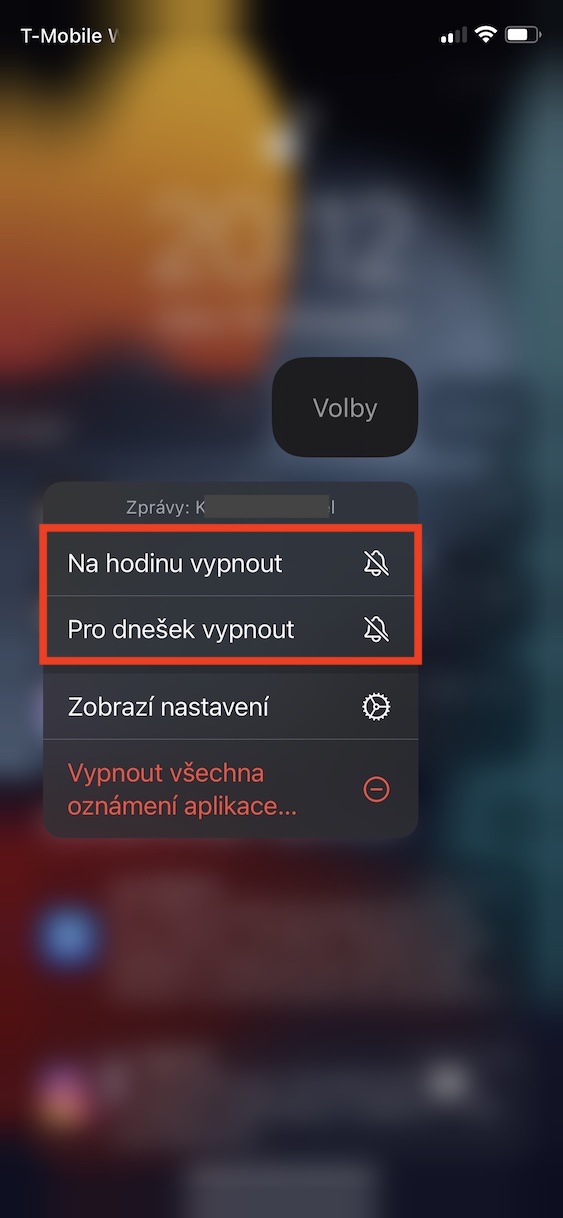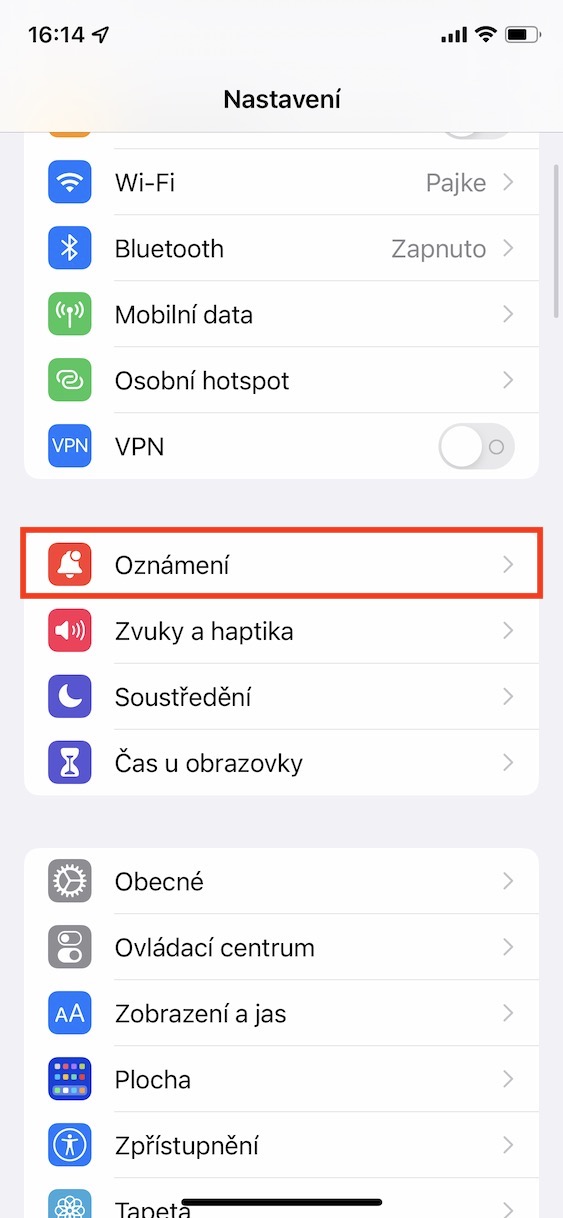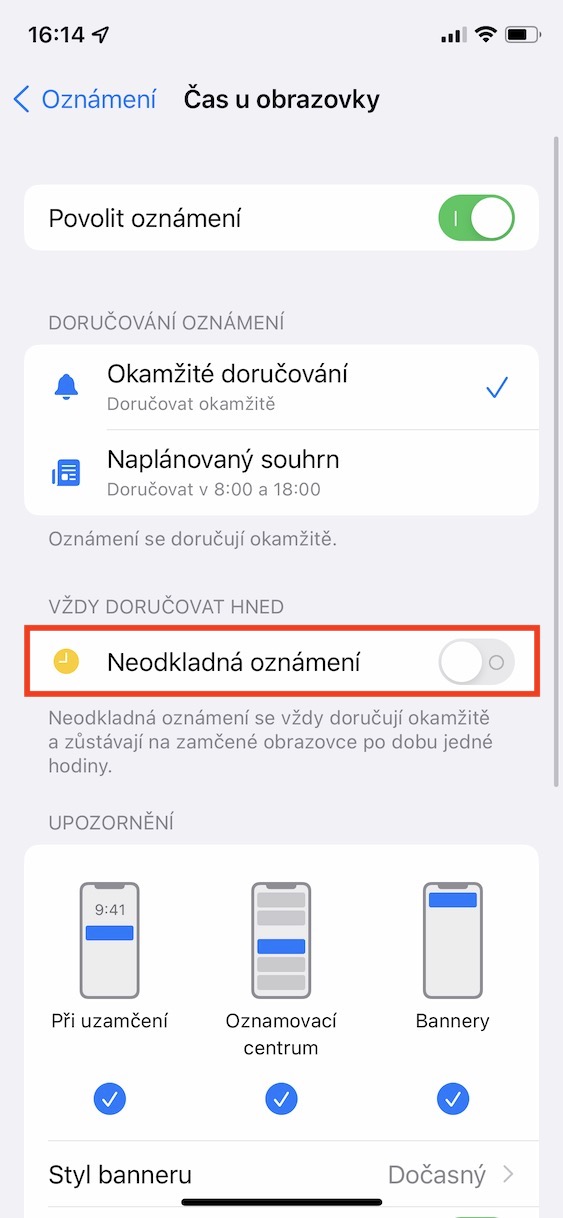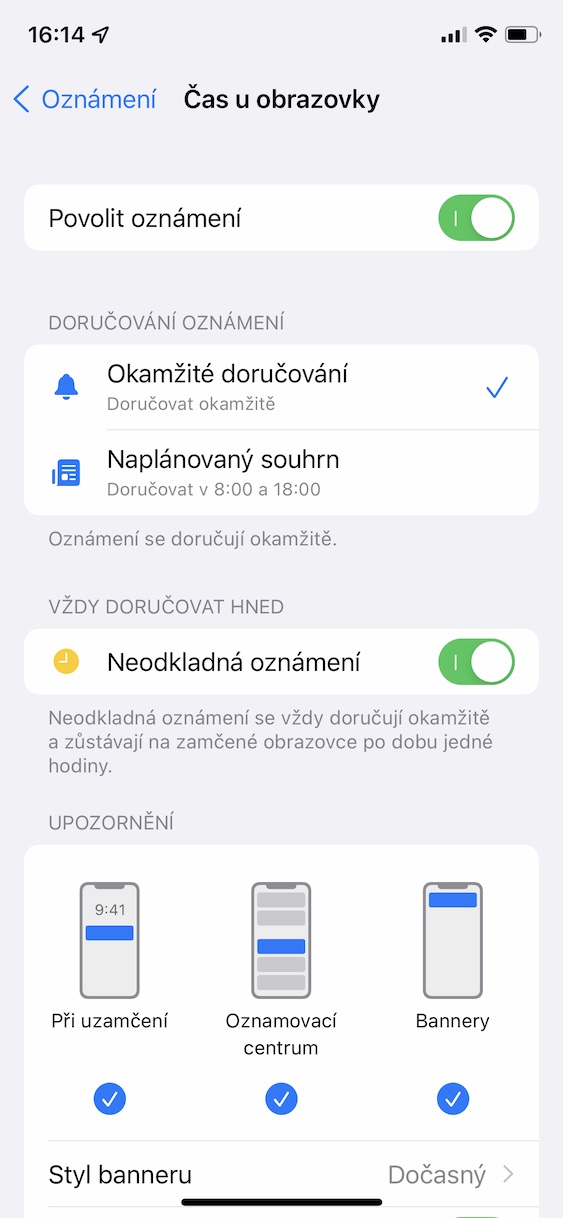In den letzten Tagen haben wir in unserem Magazin über Funktionen von iOS 15 berichtet, die Sie vielleicht verpasst haben. In diesem Artikel gehen wir auch auf weitere solcher Funktionen ein – allerdings konzentrieren wir uns dabei nicht speziell auf irgendeine Anwendung, sondern auf die Benachrichtigungen, mit denen wir täglich auf dem iPhone und anderen Apple-Geräten arbeiten. Wenn Sie also wissen möchten, was es Neues in der iOS 15-Ankündigung gibt, lesen Sie diesen Artikel einfach bis zum Ende.
Es könnte sein interessiert dich

Benachrichtigungszusammenfassungen
In der heutigen modernen Zeit konzentriert und produktiv zu bleiben, wird immer schwieriger. Es gibt viele verschiedene Dinge, die uns von der Arbeit ablenken können – etwa Benachrichtigungen. Während der Arbeit werden einige Benutzer durch jede Benachrichtigung auf ihrem iPhone gestört. Sie nehmen es automatisch in die Hand, schauen es sich an und landen im Handumdrehen in irgendeinem sozialen Netzwerk. Apple hat beschlossen, dieses Problem insbesondere mit Benachrichtigungszusammenfassungen zu bekämpfen. Wenn Sie sie aktivieren, können Sie die Zeiten festlegen, zu denen Ihnen Benachrichtigungen auf einmal zugestellt werden. Benachrichtigungen werden von ausgewählten Anwendungen gesammelt, sodass Sie alle Benachrichtigungen auf einmal erhalten, sobald eine Stunde kommt. Benachrichtigungszusammenfassungen kann in iOS 15 aktiviert und eingestellt werden Einstellungen → Benachrichtigungen → Geplante Zusammenfassung.
Benachrichtigungen stummschalten
Von Zeit zu Zeit kann es vorkommen, dass eine Anwendung anfängt, Ihnen viele Benachrichtigungen zu senden – meistens handelt es sich beispielsweise um eine Kommunikationsanwendung. Ab einem bestimmten Punkt kann man sagen, dass man genug von Benachrichtigungen hat, und dann kommt eine neue Funktion von iOS 15 ins Spiel: Man kann Benachrichtigungen stumm schalten, und das geht ganz einfach. Es reicht, dass du Sie öffneten das Kontrollzentrum, Wo bist du Benachrichtigung, Finden Sie diejenige, die Sie stummschalten möchten. Dann nach ihr Wischen Sie von rechts nach links und drücken Sie die Option Wahlen. Danach müssen Sie nur noch wählen Methode der Stummschaltung. Darüber hinaus kann das System Ihnen automatisch Stille anbieten, beispielsweise wenn Benachrichtigungen über Nachrichten bei Ihnen eingehen und Sie in keiner Weise mit ihnen interagieren.
Neu gestaltetes Design
Im Rahmen von iOS 15 wurden auch die Benachrichtigungen grafisch überarbeitet. Es handelt sich also nicht um eine komplette Designänderung, sondern vielmehr um eine kleine Verbesserung, die Ihnen auf jeden Fall gefallen wird. Wenn Sie bereits iOS 15 verwenden, ist Ihnen wahrscheinlich der neue Look aufgefallen. Sie können dies insbesondere an Anwendungssymbolen beobachten, die immer auf der linken Seite von Benachrichtigungen angezeigt werden. Nehmen wir als anschauliches Beispiel Benachrichtigungen aus der nativen Nachrichtenanwendung. Während in älteren iOS-Versionen das Anwendungssymbol im linken Teil der Benachrichtigung angezeigt wurde, wird in iOS 15 anstelle dieses Symbols das Foto des Kontakts angezeigt, wobei das Nachrichtensymbol im unteren Teil in kleinerer Form erscheint rechter Teil des Fotos. Dadurch können Sie schnell und einfach feststellen, von wem Sie eine Nachricht erhalten haben. Die gute Nachricht ist, dass diese Änderung auch für Apps von Drittanbietern verfügbar ist und sich nach und nach immer weiter verbreiten wird.
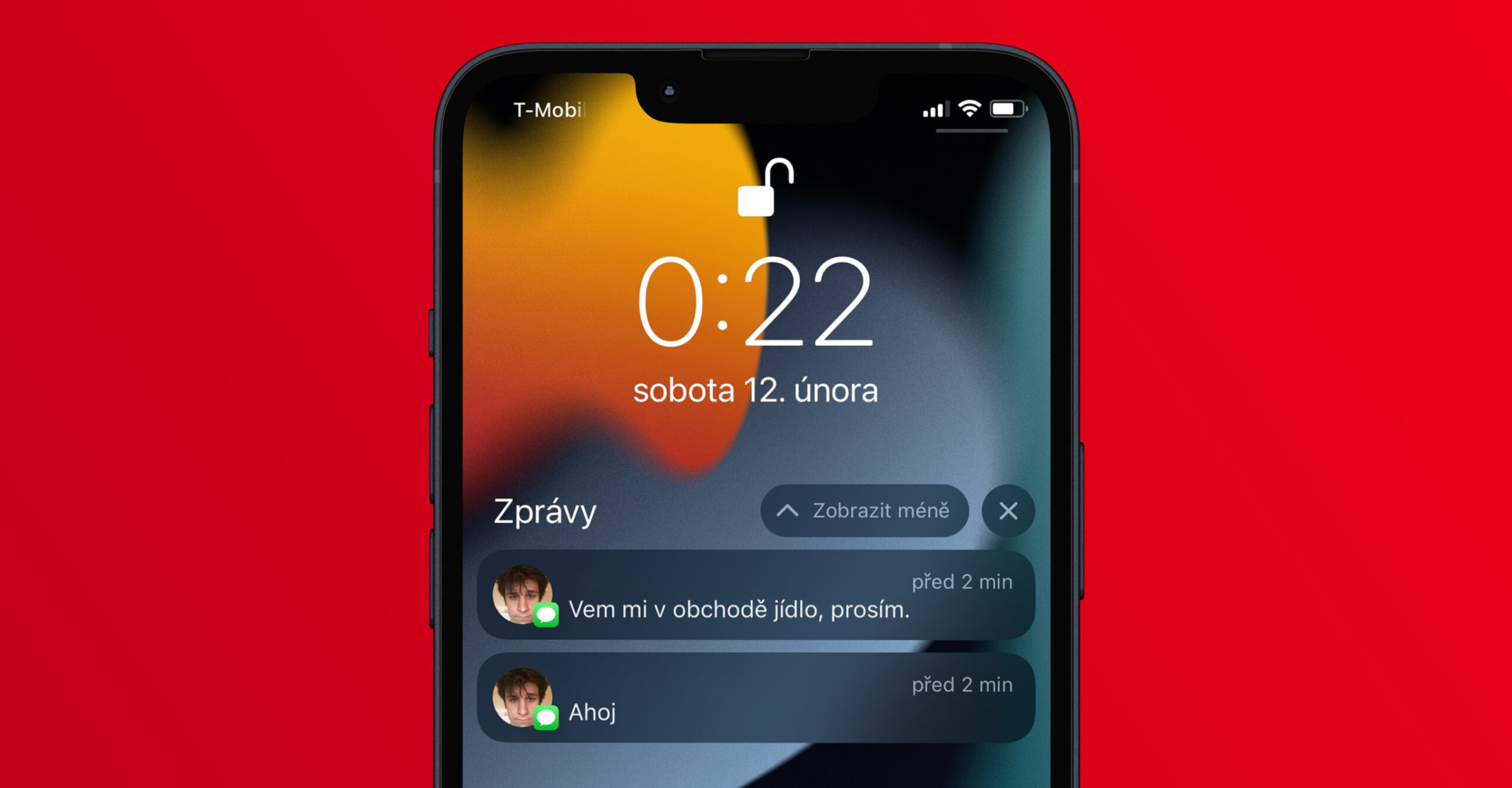
Dringende Benachrichtigungen
Wie die meisten von Ihnen wahrscheinlich wissen, sind die Fokusmodi Teil des Betriebssystems iOS 15 – das ist eine der größten Neuigkeiten. Mit der Einführung des Focus stellten wir jedoch auch Änderungen bei den Benachrichtigungen fest. Konkret gibt es nun sogenannte dringende Benachrichtigungen, die den aktiven Focus-Modus „überfordern“ können und um jeden Preis angezeigt werden. Dringende Benachrichtigungen können beispielsweise mit der Home-Anwendung nützlich sein, die Sie informieren kann, wenn eine Bewegung auf der Überwachungskamera aufgezeichnet wird, oder beispielsweise mit dem Kalender, der Sie auch bei aktivem Fokusmodus über eine Besprechung informieren kann. Wenn Sie dringende Benachrichtigungen in der Anwendung aktivieren möchten, gehen Sie einfach zu Einstellungen → Benachrichtigungen, wo Sie klicken ausgewählte Anwendung und ausführen Aktivierung Möglichkeiten Dringende Benachrichtigungen. Optional können dringende Benachrichtigungen auch nach dem ersten Start einer Anwendung, die sie unterstützt, aktiviert werden. Es ist zu erwähnen, dass die Möglichkeit, dringende Benachrichtigungen zu aktivieren, nicht für absolut alle Anwendungen verfügbar ist.
API für Entwickler
Auf einer der vorherigen Seiten habe ich das neu gestaltete Benachrichtigungsdesign erwähnt, nämlich das Foto und das Symbol, die auf der linken Seite der Benachrichtigung erscheinen. Dieser neue Benachrichtigungsstil ist in der Nachrichten-App verfügbar, Entwickler können ihn jedoch nach und nach selbst verwenden. Apple hat allen Entwicklern die neue Benachrichtigungs-API zur Verfügung gestellt, mit der sie den neuen Benachrichtigungsstil nutzen können. Ich kann aus eigener Erfahrung bestätigen, dass das neue Design beispielsweise bereits im E-Mail-Client namens Spark verfügbar ist. Darüber hinaus können Entwickler dank der API auch mit dringenden Benachrichtigungen für ihre Anwendungen arbeiten, was für Sicherheitsanwendungen von Drittanbietern usw. nützlich sein kann.
Es könnte sein interessiert dich